Windows için En İyi Uzak Masaüstü Bağlantı Yöneticileri [Ekim 2020]
Yayınlanan: 2018-11-12![Windows için En İyi Uzak Masaüstü Bağlantı Yöneticileri [Ekim 2020]](/uploads/article/14765/URBueLk8bXNqcN6o.jpg)
Uzak masaüstü yöneticileri iş yerinde her zaman yeterince önemsenmeyen bir araç olmuştur. Sessiz bir Cuma gecesi ofise gitmeden acil bir durumu çözmek için bilgisayarınızda oturum açmaktan, bilgisayarda sorun gidermeye ihtiyaç duyan bir arkadaşınıza veya aile üyenize yardım etmeye kadar, uzak masaüstü bilgisayarlar dünyayı evinizin rahatlığında çok daha yakın hale getirir .
2020'de uzak masaüstü yöneticileri her zamankinden daha önemli. Bu yıl her zamankinden daha fazla insan evden çalışırken, iş bilgisayarınızı ev ofisinizin güvenliğinden yönetebilmek mutlak bir zorunluluktur. İster görevlerinizi çok daha kolay hale getirmek isteyen basit bir çalışan olun, ister iş yerinizi kolaylaştırmak isteyen bir BT uzmanı olun, uzak masaüstü bağlantı yöneticilerine yatırım yapmak bir zorunluluktur.
Basitçe RDP olarak da adlandırılan Uzak Masaüstü Protokolü, Microsoft tarafından sizin veya bir başkasının bilgisayarına uzaktan erişmenin daha kolay bir yolu olarak tasarlanmış bir ağ protokolüdür. Birden fazla bilgisayar sistemini uzaktan yönetmekle karşı karşıya kalanlar için, paranızın veya zamanınızın karşılığını en iyi şekilde alacağınız, aralarından seçim yapabileceğiniz hem ücretsiz hem de ücretli birkaç Uzak Masaüstü Bağlantı Yöneticisi uygulamasını derledim. Herkesin en sevdiği ürün türüyle başlayacağız: ücretsiz.
Ücretsiz Uzak Masaüstü Yöneticisi Uygulamaları
Ücretsiz, bu durumda hem gerçek hem de premium seçeneğine sahip olanlar olabilir. En iyi özelliklere ücretsiz olarak erişmenizi sağlayan RDM'leri size sunmak için elimden geleni yaptım. Piyasadaki birçok uygulamayı incelerken, özellikle kurulumu ve erişimi son derece kolay olan, mobil cihazlar da dahil olmak üzere birden fazla işletim sisteminde kullanılabilen ve daha hızlı, daha güvenli bir bağlantıya sahip olanları aradım. O halde daha fazla uzatmadan başlayalım.
Chrome Uzaktan Masaüstü
Bir PC'ye çevrimiçi bağlanmanın en çok özellikli yollarından biri olmasa daChrome Uzaktan Masaüstü , Google tarayıcısının bir uzantısı olarak gelir ve uzaktaki PC veya PC'lerle bağlantınızı sorunsuz bir süreç haline getirmek için tasarlanmıştır.Chrome Uzaktan Masaüstü'nü kullanarak, Chrome tarayıcıyı çalıştıran herhangi bir bilgisayarı, kullanıcının oturum açmış olup olmamasına bakılmaksızın tam erişimli ana bilgisayar bağlantısı olarak kolayca ayarlayabilirsiniz.
Cep telefonu aracılığıyla ana bilgisayara uzaktan bağlanın ve gerekli belgelerinizden veya uygulamalarınızdan herhangi birine uzaktan erişin. Kurulum çok basittir ve Chrome Uzaktan Masaüstü, kolay erişim ve hızlı bir şekilde oturum açma için Gmail hesabınıza doğrudan bir bağlantı da içerir.
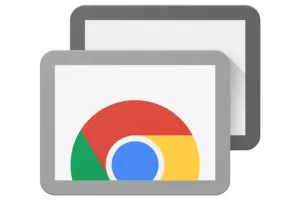
Chrome Uzaktan Masaüstü, Windows, Mac ve Linux tabanlı bilgisayarların yanı sıra Android ve iOS cihazlarla da çalışır. Yazılımı seçtiğiniz işletim sisteminize yükleyin ve hemen kullanıma hazır olsun. Bunun çalışması için, ana bilgisayar ve istemcinin eşleşmesi ve bağlantı noktaları arasında erişim sağlaması gerekir.
Eşleştirmek için şu talimatları uygulamanız yeterlidir:
- Chrome Uzaktan Masaüstü için bir Google araması yapın veya Google Chrome tarayıcısındayken bu BAĞLANTIyı ziyaret edin.
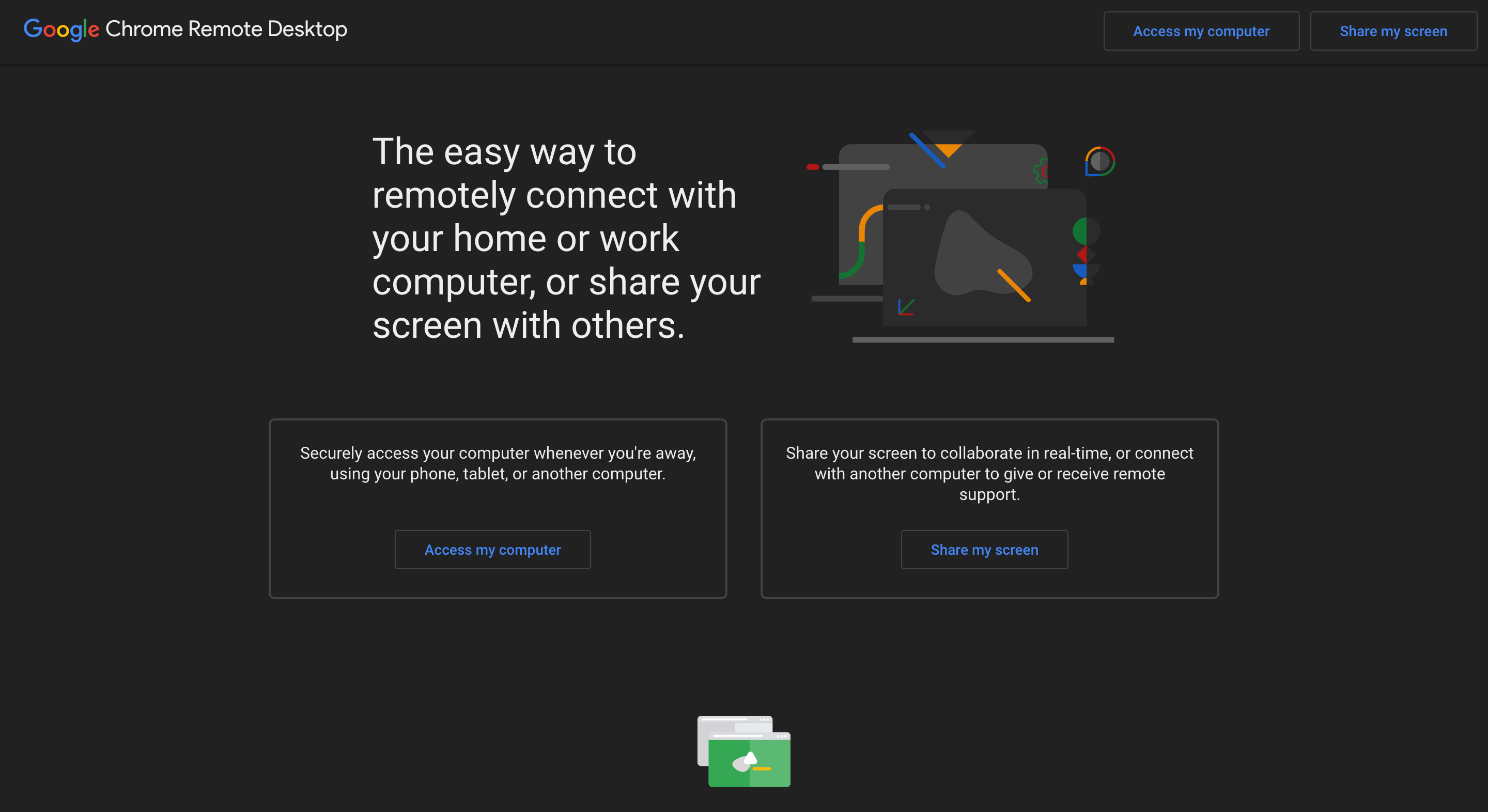
- Bilgisayarıma Erişim düğmesine tıklayın (veya dokunun) .Gerektiğinde Google Hesabı bilgilerinizi kullanarak giriş yapın.

- Sağ alt köşedeki mavi simgeye tıklayarak uzantıyı indirin. ArdındanChrome'a Ekle düğmesine tıklayın (veya dokunun) .
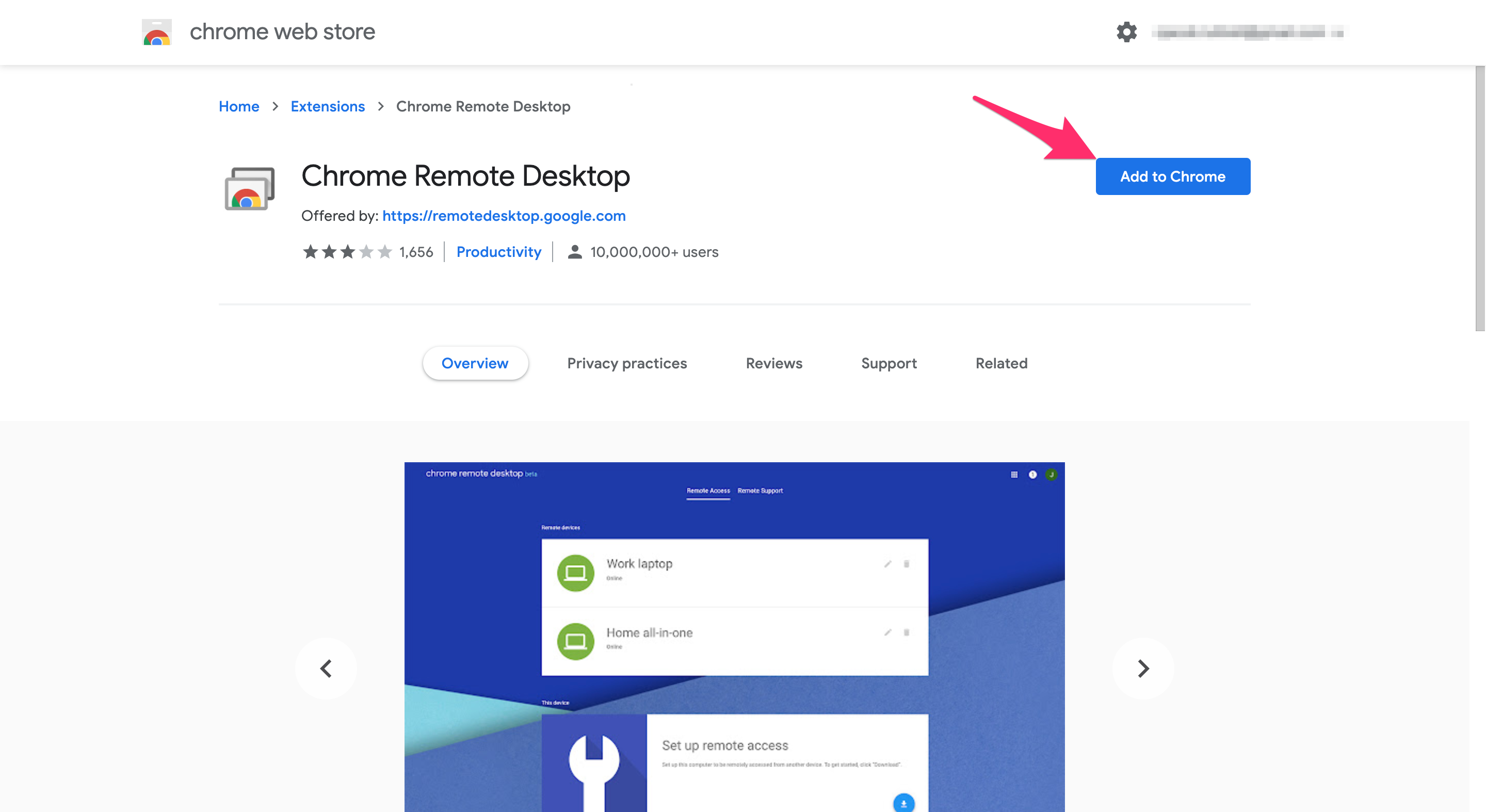
- İstendiğindeUzantı Ekle'yi tıklayın .
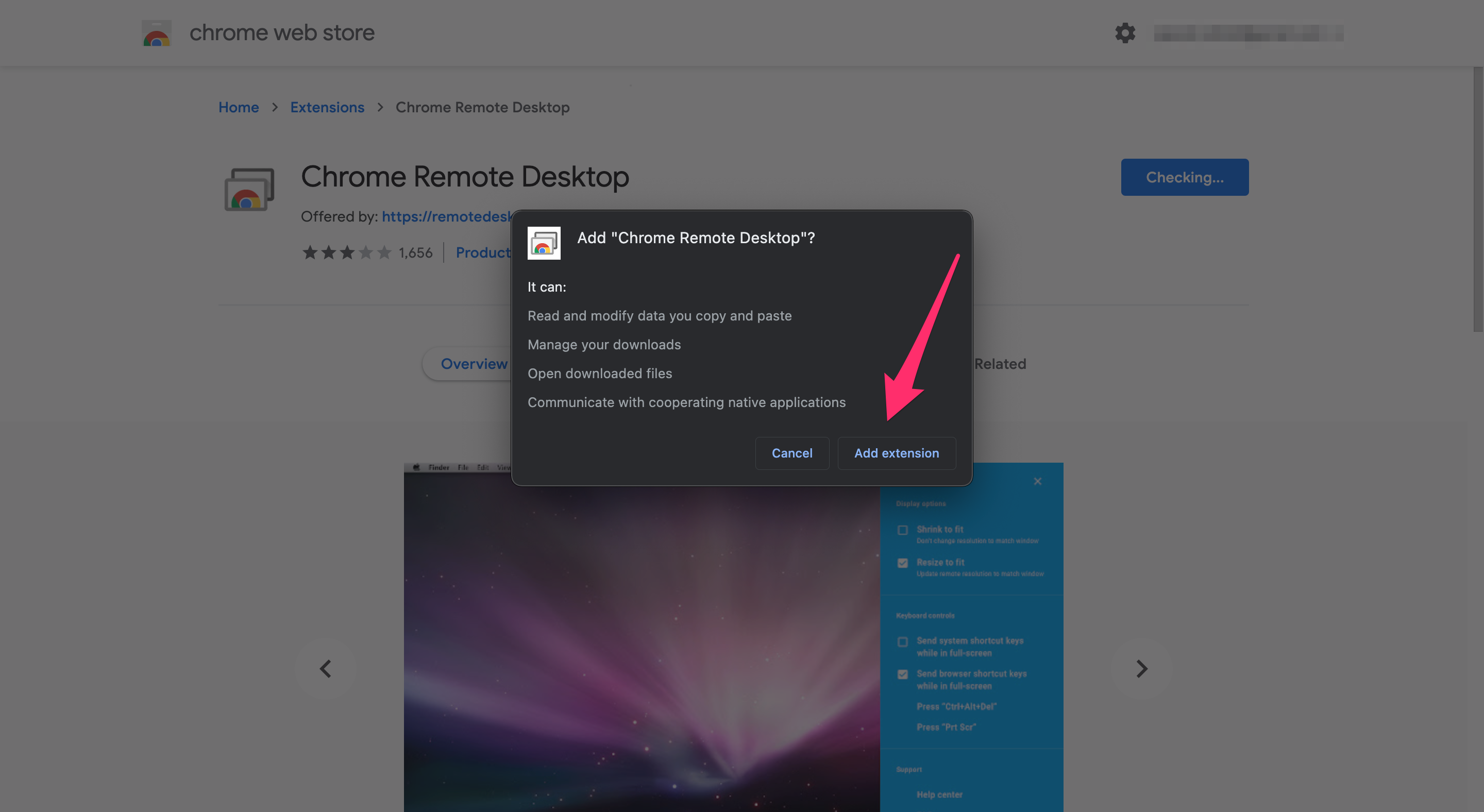
- Tamamen indirildikten sonra Erişim ve Kurulum'a tıklayın ve ardından bilgisayarınızın adını girin. Sonrakine tıkla.
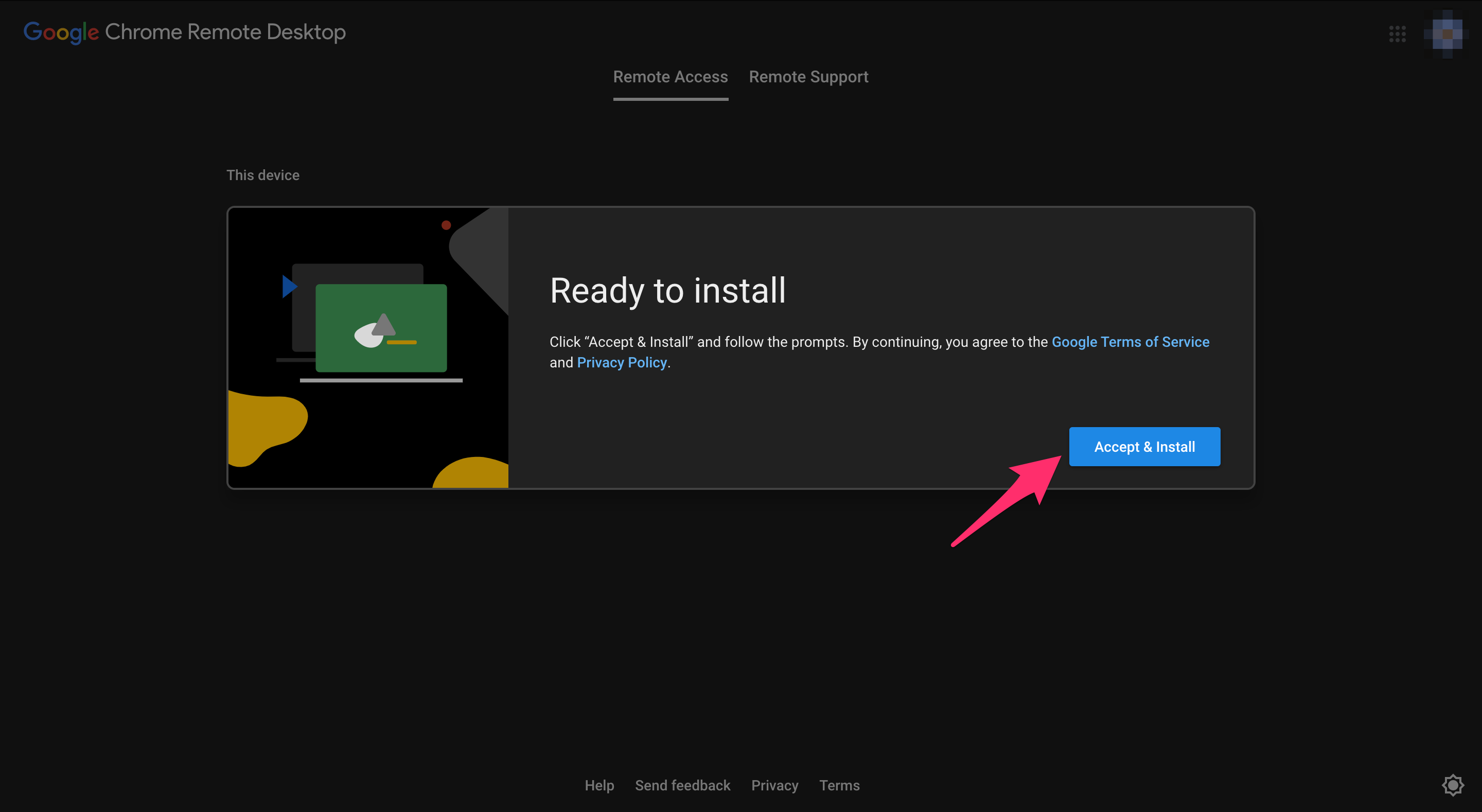
- Bir PIN oluşturun, PIN'i yeniden girin veBaşlat'a tıklayın .
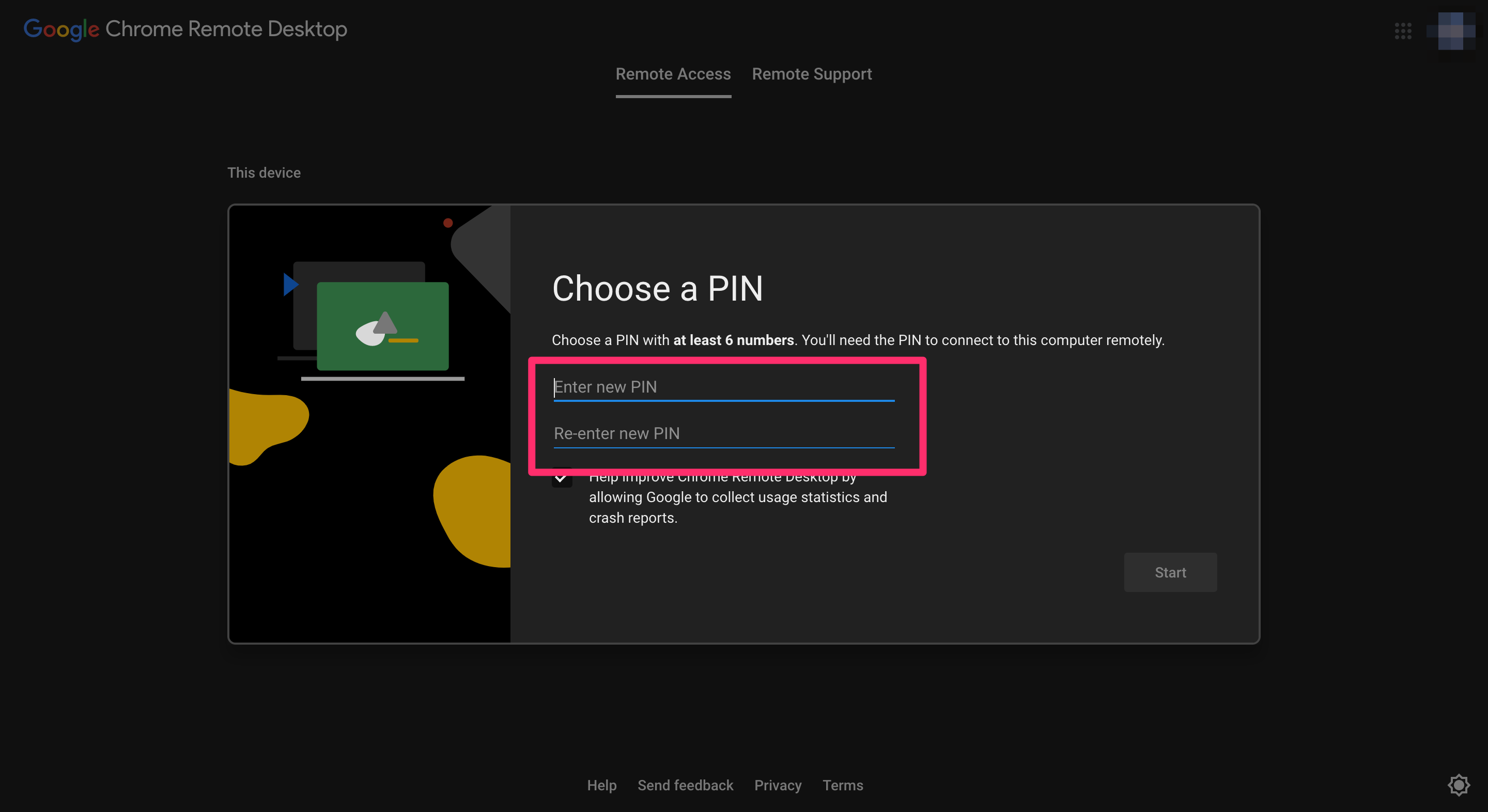
PC'niz artık Google hesabınıza kaydedilecek ve tamamlanırsa bilgisayar adının altında "Çevrimiçi" ifadesini görmelisiniz.
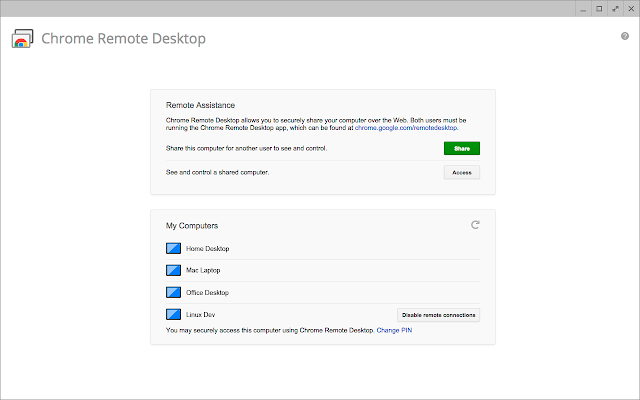
Şimdi müşterinin yapması gerekenler:
- Ana makineye benzer şekilde bu BAĞLANTIYI kullanarakChrome Uzaktan Masaüstü'ne gidin .
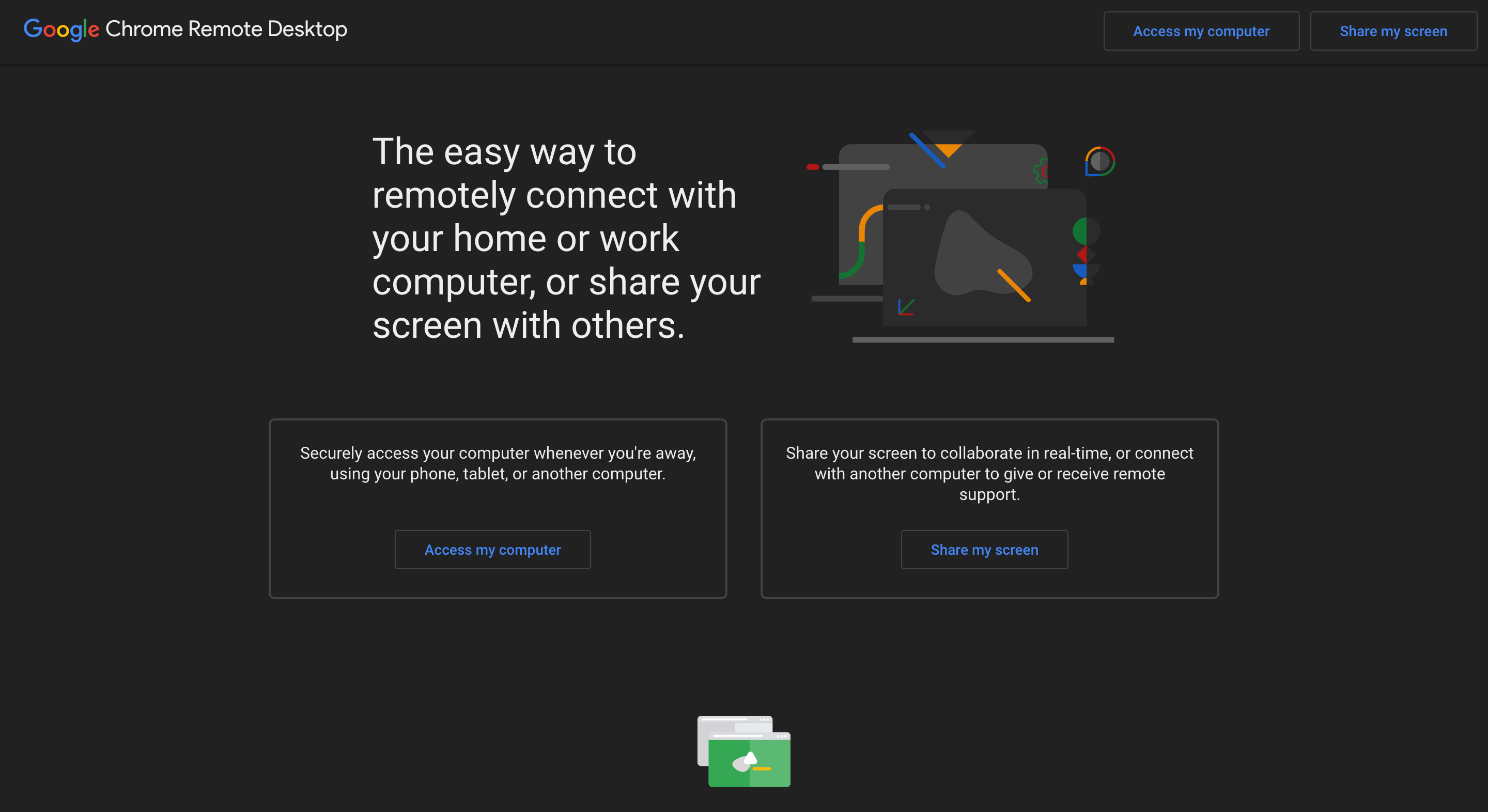
- Hesabınıza kayıtlı cihazların listesini görmek için Bilgisayarıma eriş'i seçin.

- Sağlananlardan bir ana bilgisayar seçin. "Bu Cihaz"a tıklamaktan kaçının çünkü bu aslında sizindir ve işleri sizin için biraz tuhaf hale getirir.
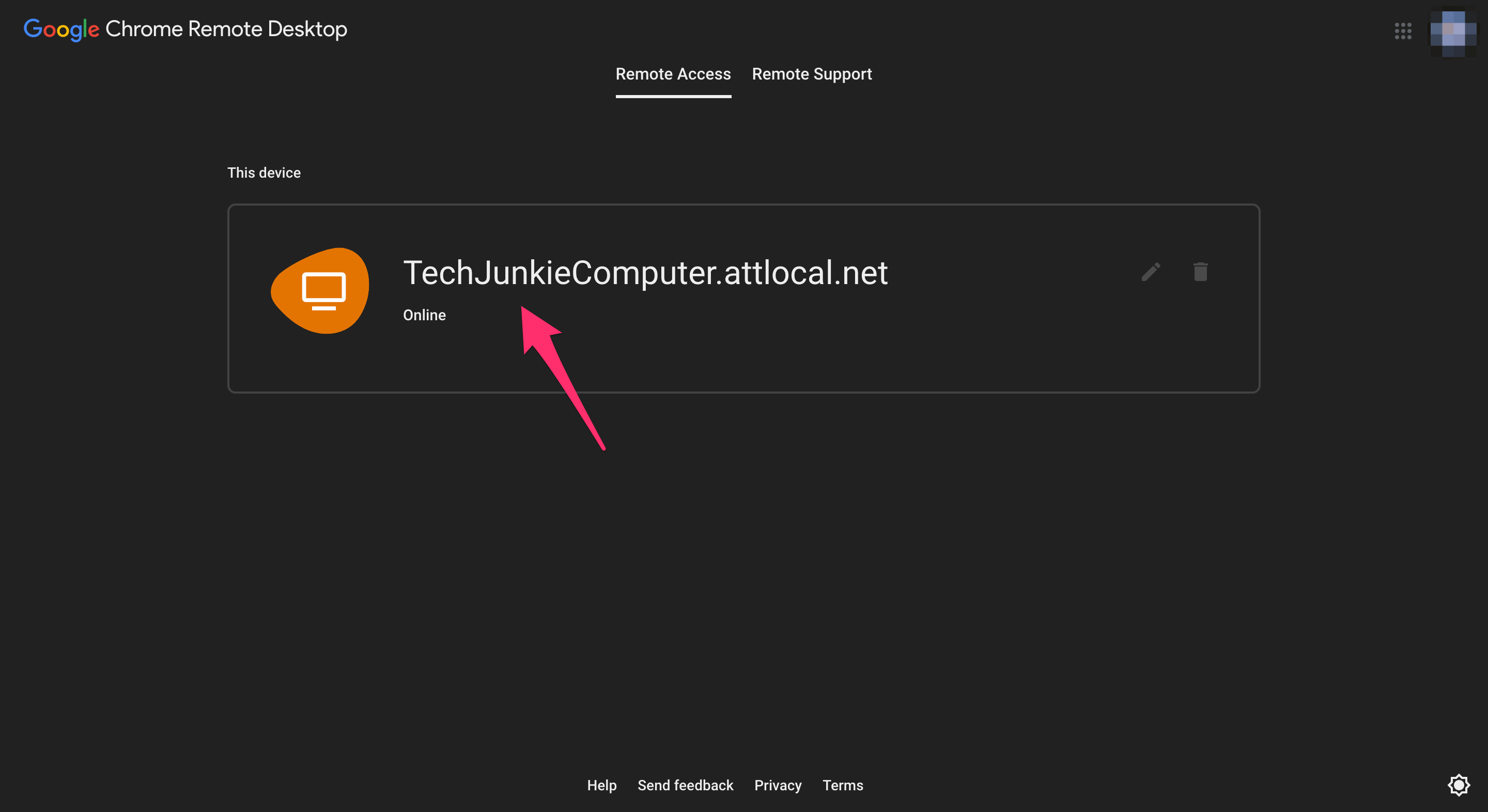
- Uzaktan erişime başlamak için ana bilgisayar için oluşturulan PIN'i temin edin ve girin.
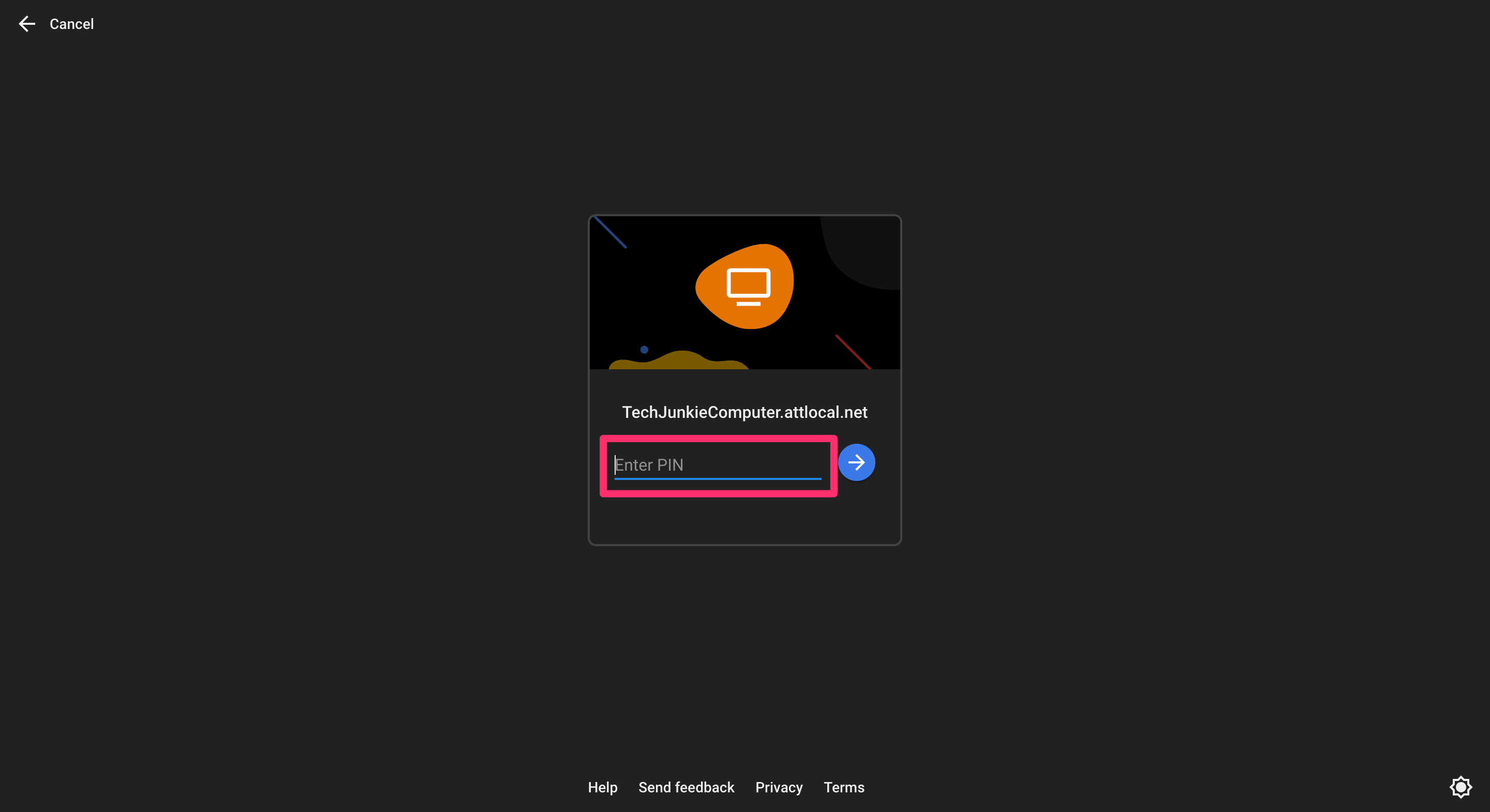
Bir istemci şu anda PC'ye erişirken ana bilgisayar oturum açarsa, onları"Masaüstünüz şu anda <e-posta adresi> ile paylaşılıyor" mesajıyla bilgilendirecektir.Bu yetkilendirme süreci yalnızca bir kez takip edilir.
Müşterinin daha sonra aynı bağlantıya ve sekmeye gitmesi, bunun yerine "Destek Ver"i seçmesi gerekecektir. Toplantı sahibi tarafından sağlanan tek kullanımlık kodu girdikten sonra herhangi bir Google hesabında oturum açabilir ve ana bilgisayara erişebilirler.
Bu RDM'nin bariz sınırlaması, tam bir uzaktan erişim programının aksine aslında bir ekran paylaşım uygulamasından başka bir şey olmamasıdır. Dosya aktarım desteğinden yoksundur ve bilgisayardan bilgisayara iletişim kurmak için yerleşik sohbet özelliklerine sahip değildir.
Artıları
- Kurulum çocuk oyuncağı
- Çoğu işletim sistemiyle kullanışlıdır
- Tam ekranda ve birden fazla monitörde kullanılabilir
- Düzenli olarak güncellenir
Eksileri
- Google Chrome tarayıcısını kullanmalı
- Yalnızca birkaç klavye komutuna izin verildi (F11, CTRL+ALT+DEL, PrtScr )
- Uzak dosyalar yerel olarak yazdırılamıyor
- Uzak dosyalar kopyalanamıyor
Takım Görüntüleyici
TeamViewer, piyasadaki en iyi ücretsiz uzaktan erişim programlarından biridir. Normalde ücretsiz bir RDM'de bulunmayan özelliklerle dolu olarak gelir ve uzaktan erişim ile paylaşılan toplantı özelliklerinin birleşimini sağlayan güvenli bir uygulama sunar. Kullanımı ve neredeyse her cihazdan erişimi çok kolay olan TeamViewer, ücretsiz uzaktan erişim uygulamaları söz konusu olduğunda gerçekten herkesin ilk 3'ünde yer almalıdır.
TeamViewer, uzaktan erişim ihtiyaçlarınıza uyacak iki indirme seçeneği sunar. Ayrıca şirketi desteklemek istiyorsanız veya şu anda ücretsiz seçenekle sağlanmayan özelliklere ihtiyaç duyuyorsanız, birkaç ücretli paketi de vardır. Her TeamViewer kurulumu için, daha sonra kaldırıp yeniden yükleseniz bile hiçbir zaman değişmeyen 9 haneli bir kimlik numarası sağlanır.
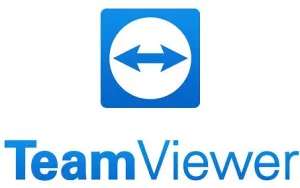
Hepsi Bir Arada sürümü, bir ana cihaza sürekli uzaktan erişim seçeneğine ihtiyaç duyanlar içindir. TeamViewer'da oturum açın ve halihazırda erişim izni aldığınız uzak bilgisayarların her birini kolayca takip edin.
Sunulan ikinci sürüme QuickSupport adı verilir. Bu, TeamViewer'ın daha taşınabilir bir sürümüdür ve bir aile üyesine veya arkadaşınıza yardım etmek gibi hızlı bir düzeltme için yararlı olma eğilimindedir. Program başlatıldığında kullanıcıya, istemciye ana cihaza erişim için sağlayabileceği bir kimlik numarası ve şifre verilir.
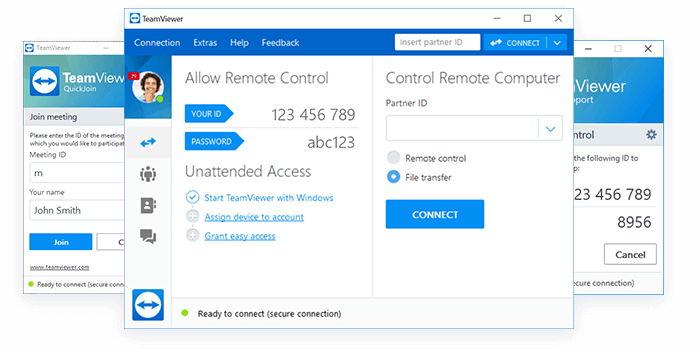
TeamViewer ile ilgili göze çarpan sorunlardan biri, kimlik numaranızın rastgele değiştirildiği ve yeni numarayı bilmeden bilgisayarınıza uzaktan erişmenizi imkansız hale getiren tuhaf bir aksaklıktır. Buna ek olarak TeamViewer yalnızca kişisel kullanım için ücretsizdir. Bunu gündeme getiriyorum çünkü bazı kullanıcılar, programın bazen onu ticari olarak kullandığınızdan şüpheleneceğini ve siz ödeme yapana kadar çalışmayı bırakacağını bildirmiştir. Bu sorunu aşmak için sunulan tek seçenek, resmi sitedeki Kişisel Kullanım Doğrulama formunu doldurmaktır .

Artıları
- Hemen hemen tüm işletim sistemlerinde ve cihazlarda kullanılabilir
- Ücretsiz bir uygulama için normal olmayan pek çok uzaktan erişim özelliğiyle dolu
- Bağlantı noktası yönlendirme kurulumu gerektirmez
- Bir ana parolayla gözetimsiz erişim kolayca kurulur
Eksileri
- Kimlik numarasının rastgele değişmesiyle oluşan garip aksaklık
- Bazen şüpheliler bunu ticari olarak kullanıyor ve sizi ödemeye zorluyor veya kişisel kullanım kanıtı sağlıyor
- Tarayıcı sürümü biraz riskli olabilir
Ücretli Uzak Masaüstü Yöneticisi Uygulamaları
Ücretli, premium bir uzak masaüstü yazılımı seçeneği sunarak işletmenizin ve BT çalışanlarınızın verimliliğini kolayca artırın. Ücretli yazılımlar genellikle ücretsiz yazılımlara göre daha çeşitli özellikler sunar. Aşağıdaki RDM yazılım hizmetlerinden birini satın alarak BT departmanınıza geniş bir bilgisayar ağının bakımı için sağlam bir seçenek sunun.
iDrive ile Uzak Bilgisayar
iDrive RemotePC, kullanımı oldukça zahmetsiz olan ücretli bir uzaktan erişim aracı için sağlam bir seçenektir. Basit, kolayca gezinilebilen bir arayüze ve inanılmaz derecede hızlı bir performansa, ucuz bir paket içinde sahiptir. Bu, bulutta barındırılan uzaktan destek için sağlam bir seçenek arayan küçük işletmeler için mükemmel bir seçimdir.
RemotePC erişim yazılımı, hem ana bilgisayar hem de istemci için aynı kurulumu kullanarak, başlamak için aşılması gereken kafa karıştırıcı engelleri ortadan kaldırır. Her iki bilgisayarı da RemotePC ile kurun ve ana bilgisayara iki yoldan biriyle erişin.
Her Zaman AÇIK seçeneği muhtemelen bu uzak masaüstü yazılımını kullanmanın en iyi yoludur.Bir kullanıcı hesabına kaydolarak, kolayca erişebileceğiniz herhangi bir bilgisayarı kolayca takip edebilirsiniz. Ana bilgisayarı, etkinleştirildiğinden ve gerektiğinde oturum açabildiğinizden emin olmak için önceden Her Zaman AÇIK Uzaktan Erişime izin verecek şekilde yapılandırın.
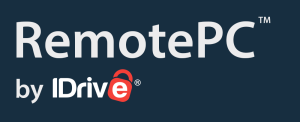
Ayrıca anlık erişim ihtiyaçlarına tercih edilenTek Seferlik Erişim seçeneği de bulunmaktadır .Bu, ana bilgisayarın istemciye tek kullanımlık bir erişim kimliği ve anahtarı sağlamasına olanak tanır. İlk kez kullanıldığında anında erişim sağlayacaktır ve oturum tamamlandığında, toplantı sahibi, uzaktan erişimigeçersiz kılan kimliği ve anahtarı iptal etmek için Erişimi Devre Dışı Bırak düğmesini tıklayabilir.Tekrar erişim sağlayabilmek için ana bilgisayarın istemci için yeni bir erişim kimliği ve anahtarı oluşturması gerekir.
RemotePC çok fazla özellik ile birlikte gelmez ancak daha pahalı RDM seçeneklerinin bazılarında eksik olabilecek çok sayıda yaşam kalitesi özelliği sağlar. Ayrıca, hesabınıza aynı anda yalnızca bir uzak bilgisayarın bağlanabilmesi can sıkıcı olabilir.
Artıları
- PC'ler arasında kolay iletişim için kullanışlı bir mesajlaşma sohbeti içerir
- Dosya aktarımı özelliği
- Oturumları oynatmak üzere bir video dosyasına kaydedebilirsiniz
- Çoklu monitör desteği
- Uzak PC'den ses dinleyebilir
- Mükemmel fiyat
Eksileri
- Bazıları kadar tam özellikli değil
- Herhangi bir zamanda hesap başına yalnızca bir uzak bilgisayara izin verilir
Giriş Yap
LogMeIn'in kurulumu ve bağlanması inanılmaz derecede kolaydır. Bunu kullanabilmek için istemci oturumun başında ana bilgisayara bir davet gönderecektir. Davetiyede bir bağlantı ve programa nasıl erişileceği, programın nasıl indirileceği ve kurulacağı konusunda gerekli talimatlar yer alacaktır. Toplantı sahibinin daha sonra bir parola oluşturabilmesi ve bilgisayarını ana bilgisayar olarak atayabilmesi için bir LogMeIn hesabı oluşturması gerekecektir. Daha sonra bu şifreyi müşteriyle paylaşmaları gerekecektir. Gelecekte ihtiyaç duyulan ek uzak oturumlar için işleri biraz daha hızlı hale getirmek amacıyla tüm bunlar ilk süreçten sonra kaydedilebilir.
LogMeIn, istemcinin uzak masaüstlerinin sağlığını ve durumunu değerlendirmesine olanak tanıyan bir özelliğe sahiptir. Ayrıca belirtilen kriterlere göre bir uyarı da ayarlayabilirsiniz. Ayrıca uzaktan donanım yönetimi ve rapor oluşturma seçeneği de içerir. Bu özellikler, iş yükünüzü kolaylaştırmaya yardımcı olabileceğinden, bir avuç varlığı yönetmesi gerekenler için muhtemelen daha önemlidir.

Bu hizmet, uzak masaüstü bağlantısı ve veri aktarımı için en hızlı hizmetlerden biridir. Programlarla veya akışla uğraşırken çok az gecikme olasılığı. Dosya aktarımları sırasında, dosyaları taşımak için sürükle ve bırak yöntemini kullanabilir ve neredeyse tüm uzak masaüstü hizmetleri tarafından kullanılan tipik çift ekranlı ortamı bekleyebilirsiniz. LogMeIn, doğrudan çevrimiçi hesabınızdan erişebileceğiniz özel, güvenli bir dosya paylaşım özelliğine sahiptir. Burada, bir arkadaşınıza veya iş arkadaşınıza verilen herhangi bir erişim için bir son kullanma tarihi verirken, belirli sayıda izin verilen indirme sayısına sahip belgeleri yayınlayabilirsiniz. Bu, bilgisayarınızın uzaktan kontrolünden vazgeçmeden potansiyel olarak gizli dosyaları paylaşmak isteyenler için daha iyidir.
Ayrıca, belirli bir konu üzerinde sizinle başkaları arasında uzaktan işbirliği ve beyin fırtınası yapılmasına olanak tanıyan bir beyaz tahta özelliği de bulunmaktadır. Bu özellik, uzak oturuma katılan herkesin gerçek zamanlı olarak fikir göndermesine ve paylaşmasına olanak tanır. Metin, beyaz tahtadan uzak oturuma bağlı herhangi bir bilgisayardaki başka bir programa kolaylıkla düzenlenebilir ve yeniden dağıtılabilir.
LogMeIn Central üç fiyat paketiyle birlikte gelir ve gelişmiş yapılandırma seçenekleri, yararlı tanılama araçları ve güvenli veri aktarımları sağlar. En düşük fiyatı ise 599 dolardan pahalı. Yazılım, her bilgisayara ayrı ayrı yazılım yüklemeden derin dondurma protokollerinin uygulanmasını kolaylaştırır. Toplam özellikler ve esneklik açısından LogMeIn Central, hem BT desteği hem de uzaktan çalışma için muhtemelen en iyi seçenektir. Ancak fiyatlandırmadaki artış, uzun süredir devam eden ve yeni potansiyel müşterilerin birkaçını başka yerlere bakmaya itti.
Artıları
- Kurması ve kullanması kolay
- Çoğu araç uzak bilgisayar için herhangi bir kesinti olmadan kullanılabilir
- Çoğu işletme için gerekli olan mükemmel güvenlik özellikleri sunar
- Mükemmel müşteri desteği
Eksileri
- Mac ve mobil arayüzler sınırlıdır
- Fiyat biraz fazla olabilir
Sıçrama Topu
Splashtop PC, Mac ve mobil cihazlarda mevcuttur ve hem işletmeler hem de bireyler için hem ücretsiz hem de ücretli uzaktan erişim çözümleri sunar. SplashTop'unKişisel Kullanım sürümünü kullanmak, beş adede kadar bilgisayarın uzaktan yönetilmesine olanak tanır.Aynı zamanda inanılmaz derecede hızlı bir bağlantı hızına ve daha seçkin RDM hizmetlerinin bazılarıyla bile rekabet edebilecek tam özellikli bir güvenlik sistemine sahiptir.
Üstelik ilk altı ay boyunca hizmet ve özellikleri %100 ücretsizdir. Bu başlı başına harika bir anlaşma. İlk altı aylık dönem sona erdiğinde, kullanmaya devam etmek için ayda 1,99 $ kadar düşük bir ödeme yapmanız gerekecek, bu da sunulanlar için fazlasıyla adil. Tek sıkıntı, yükleme işleminin biraz karmaşık olabilmesi olabilir ancak sonuçta kullanıcı dostu bir uygulamadır.

Splashtop, piyasadaki güvenlik açısından en bilinçli uzaktan erişim programlarından biridir. Bununla birlikte, evden çalışırken meraklı insanları kişisel işinizden uzak tutmak için uzak klavyeyi kilitleyebilir veya ekranı kapatabilirsiniz. BT ve hizmet sağlayıcılar için uzaktan destek kullanıcılara sağlanır ve onlara müşterinin ev bilgisayarını ve sunucularını destekleme yeteneği verir.
Öncelikle bir bilgisayarı diğerine bağlamak için tasarlanan SplashTop'a katılmak, eğer bir bilgisayar ağına hizmet vermeye çalışan bir BT uzmanıysanız zor olabilir. Günlük ağ oluşturma ihtiyacı duyan daha büyük bir işletmeninkinden daha fazla standart RDP'den daha fazla özellik ile dolu, küçük işletme ihtiyaçları için daha basit bir çözüm olarak kesinlikle bu amaca uyuyor.
Artıları
- Birçok platformu destekler ve diğer birçok araçla iyi bir şekilde bütünleşir
- Basit, gezilebilir arayüz
- Sonrasında ek kullanım için düşük maliyetli seçeneğiyle yarım yıl ücretsiz
- Diğer birçok yüksek maliyetli seçeneğe kıyasla birinci sınıf güvenlik
Eksileri
- Kurulumu ve kurulumu biraz zor
- Kopyala + Yapıştır bazen sorun olabilir
- Çift ekrana izin vermiyor
***
Sizin için doğru uzak masaüstü uygulamasını buldunuz mu? Aşağıdaki yorumlardan bize bildirin ve daha fazla iş dostu teknoloji ürünü için bugün alabileceğiniz en iyi VPN'lere ilişkin kılavuzumuza göz atın!
